Jos käytät kannettavaa tietokonettasi useita tunteja peräkkäin, on normaalia, että sen lämpötila nousee. Lämpötilan nousu riippuu myös samanaikaisesti käynnissä olevien sovellusten määrästä. Silti tietokoneen käyttäjien voi olla vaikea määrittää, milloin heidän pitäisi olla huolissaan MacBook Pron liian kuumasta. Tästä artikkelista löydät kaikki tiedot MacBook Pron lämpötilasta ja siitä, mitä tehdä, kun se ylikuumenee.

Mitä tehdä, kun MacBook Pro ylikuumenee
Vaikka Apple on suunnitellut uusimmat MacBook-mallinsa ilmanvaihtojärjestelmällä, joka estää ylikuumenemisen, sitä voi silti tapahtua toisinaan. Voit kokeilla muutamia asioita, kun huomaat, että tietokoneesi lämpötila on liian korkea normaaliksi katsottavaksi.
Tarkista CPU:n lämpötila
Ensimmäinen askel MacBook Pron ongelmien korjaamiseksi on tarkistaa suorittimen lämpötila. Jos se nousee liian korkeaksi, se voi vahingoittaa pysyvästi sisäosia. Tarkista tietokoneesi suorittimen lämpötila seuraavasti:
- Mene CleanMyMac ja lataa ilmainen sovellus.
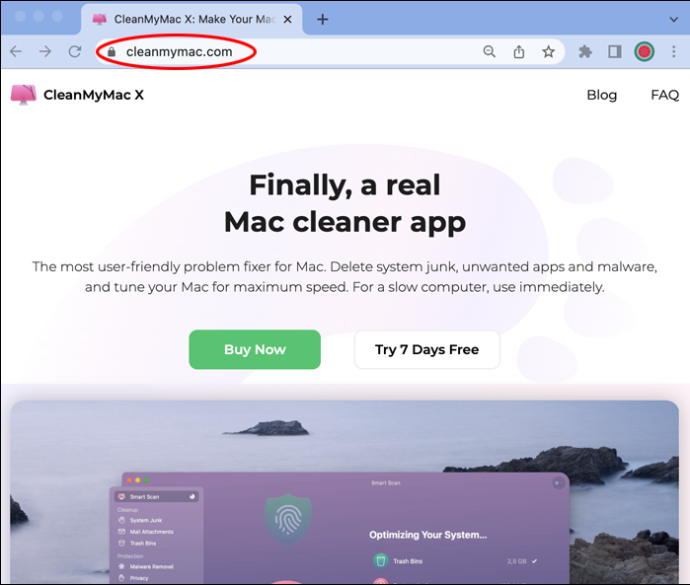
- Seuraa asennusprosessia lukemalla ohjeet.
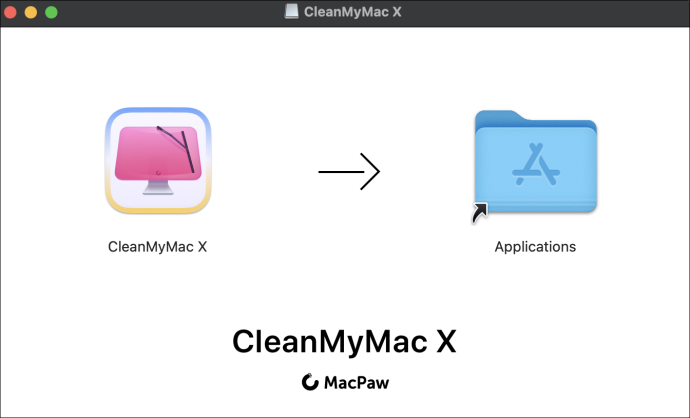
- Käynnistä sovellus napsauttamalla iMac-kuvaketta valikkorivillä.

- Napsauta oikealla olevasta valikosta CPU-välilehteä. Löydät kaikki tiedot prosessoristasi, mukaan lukien lämpötila.
Tarkista suorittimen käyttö
Joskus tietokone ylikuumenee, koska monet sovellukset ovat auki tai toimivat taustalla. Useimmiten nämä eivät ole sovelluksia, joita avaat tarkoituksella. Sen sijaan ne ovat sovelluksia, jotka tietokone käynnistyy automaattisesti aina, kun käynnistät tietokoneen. Tarkista MacBookin suorittimen käyttö seuraavasti:
- Napsauta 'Finder' ja sitten 'Applications'.
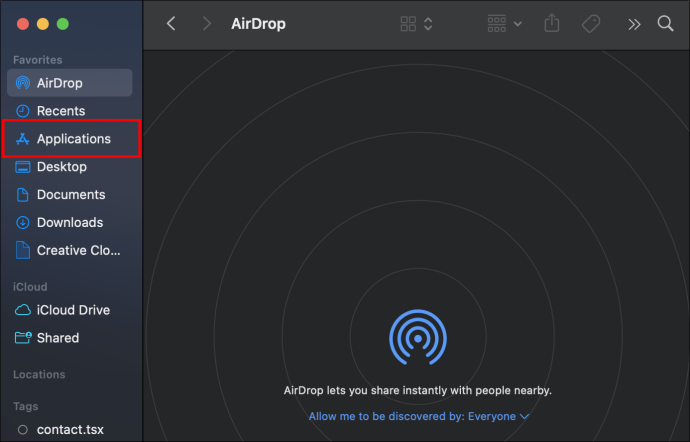
- Valitse valikosta 'Lisäohjelmat'.
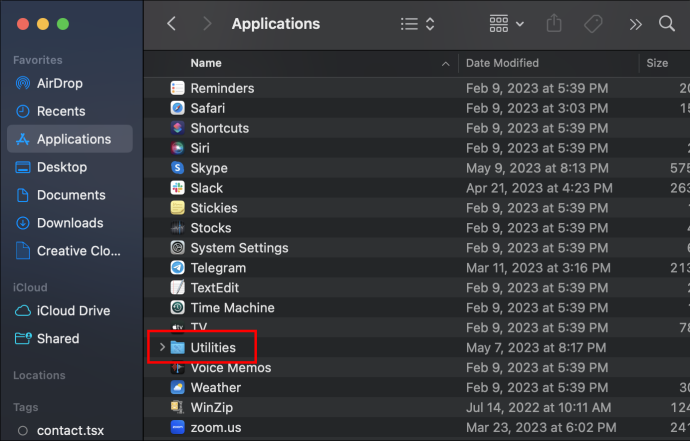
- Napsauta 'Activity Monitor'.
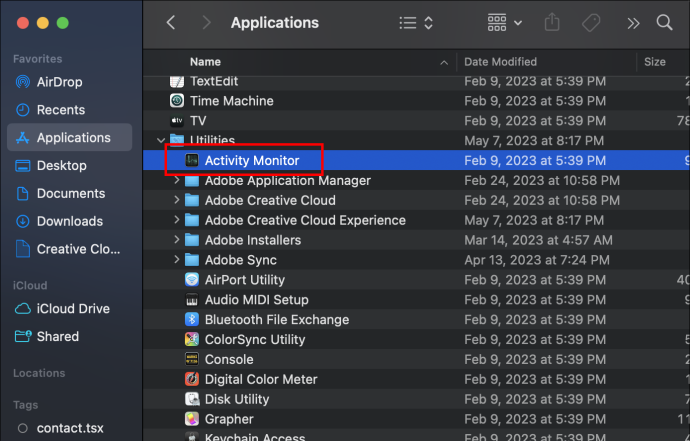
- Kun sovellus käynnistyy, napsauta CPU-välilehteä. Löydät kaikki käytetyt sovellukset reaaliajassa ja suorittimen tilan.
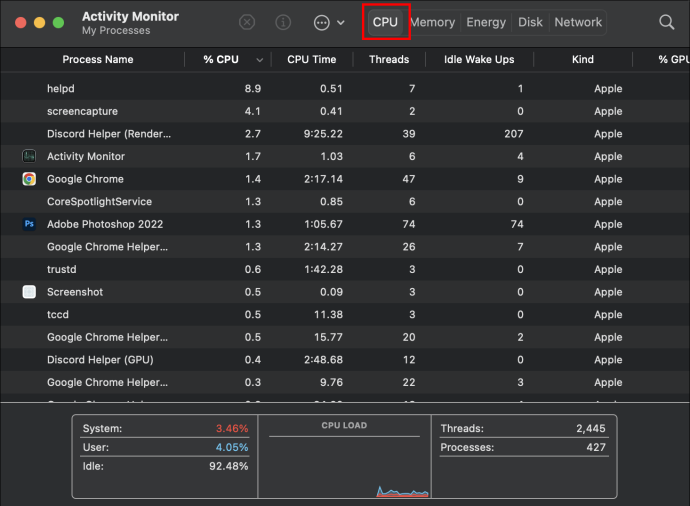
Tarkista kirjautumiskohteet
Kirjautumiskohdat ovat kaikkia sovelluksia, jotka MacBook avautuu automaattisesti, kun käynnistät tietokoneen. Kun olet kiireinen päivittäisten tehtävien parissa, saatat unohtaa lukuisat toiminnot, joita tietokoneesi tekee taustalla. Näin voit tarkistaa kirjautumiskohteet:
voinko vaihtaa overwatch-nimeni
- Napsauta 'Omenavalikko' ja sitten 'Järjestelmäasetukset'.
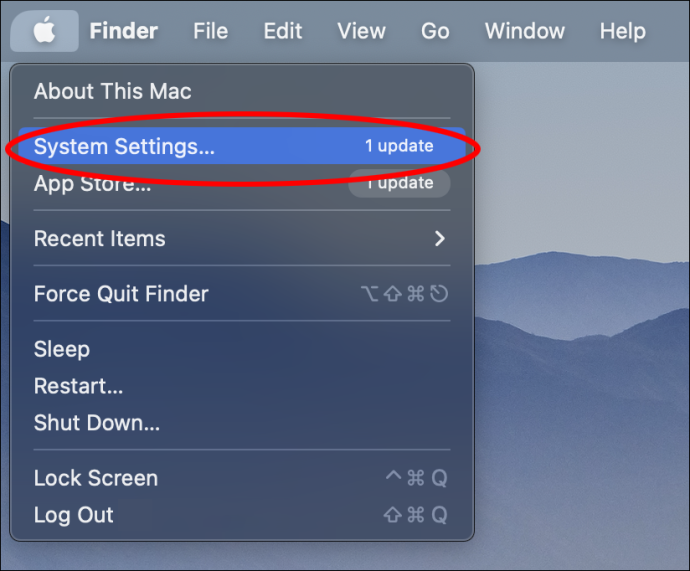
- Napsauta oikeanpuoleisesta valikosta 'Yleistä'.

- Napsauta 'Kirjautumiskohteet' -välilehteä. Näet luettelon kaikista sovelluksista, jotka avautuvat, kun käynnistät tietokoneen, ja kaikista sovelluksista, joilla on lupa toimia taustalla.
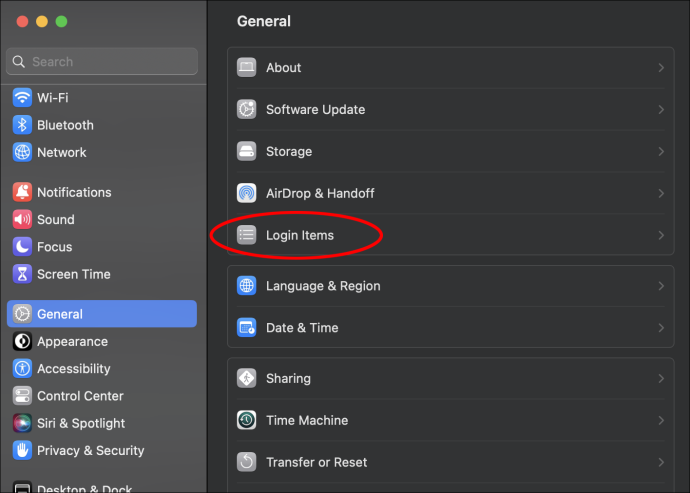
Jos näet luettelossa sovelluksia, joita et halua käyttää taustalla, voit napsauttaa sen vieressä olevaa sinistä kytkintä poistaaksesi sen luvan.
Launch Agents
Kuten kirjautumiskohteet, käynnistysagentit ovat kaikkia sovelluksia tai ohjelmia, jotka suorittavat päivittäisiä tehtäviä taustalla tietämättäsi. Hyvä esimerkki näistä toiminnoista on ohjelmoidut virustarkistukset. Olet saattanut asettaa sen toimimaan automaattisesti kerran päivässä, mutta huomaat sen toimivan taustalla vain, kun se vaikuttaa tietokoneesi suorituskykyyn. Seuraa näitä ohjeita saadaksesi selville, kuinka monta sovellusta sinulla on käynnissä.
- Avaa 'Finder' ja valitse sitten yläreunan valikosta 'Go'.
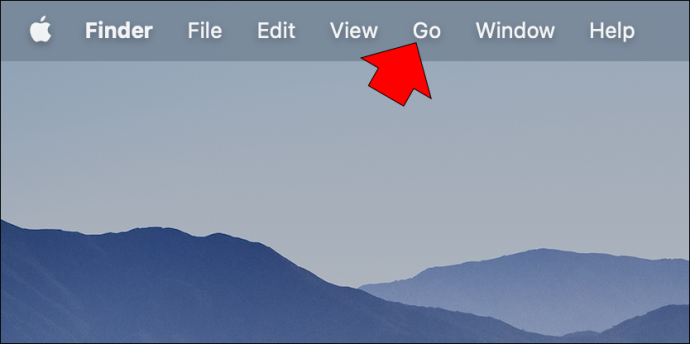
- Napsauta 'Siirry' ja sitten 'Siirry kansioon'.
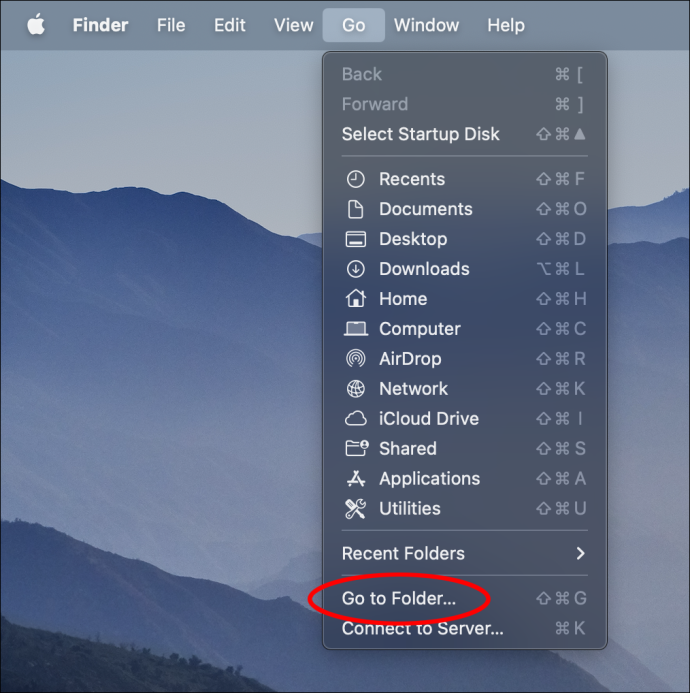
- Kirjoita /Library/LaunchAgents.
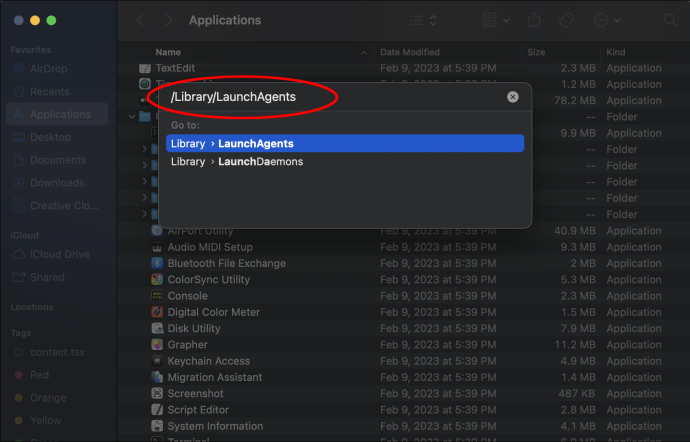
Monet käyttämäsi sovellukset tai ohjelmistot, kuten Google Chrome, käyttävät useita sovelluksia taustalla varmistaakseen tarjoamansa palvelun laadun. Ellei sinulla ole erityistä tietoa kustakin sovelluksesta, ei ole suositeltavaa poistaa mitään. On parempi käyttää kolmannen osapuolen sovelluksia, kuten CleanMyMacia, tehdäksesi sen turvallisesti.
Pakota lopettamaan käyttämättömät sovellukset
Vaikka et käyttäisi sovellusta, sen avaaminen kuluttaa osan tietokoneesi energiasta. Jos MacBook Pro on ylikuumentunut, sulje sovellukset, joita et käytä, noudattamalla näitä ohjeita:
- Paina 'Option', 'Command' ja 'Escape'-näppäimiä samanaikaisesti.
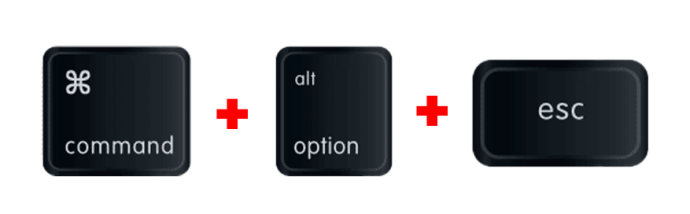
- Ponnahdusikkunasta löydät kaikki sillä hetkellä käynnissä olevat sovellukset.
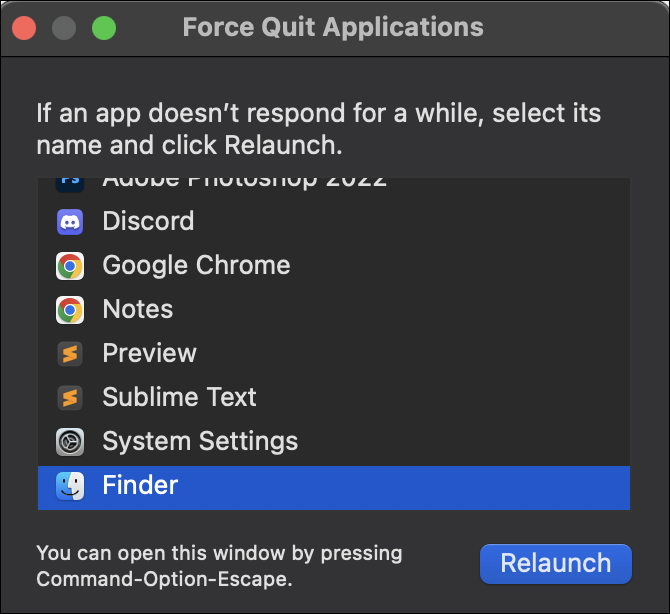
- Valitse suljettava ja napsauta 'Pakota lopettamaan'.
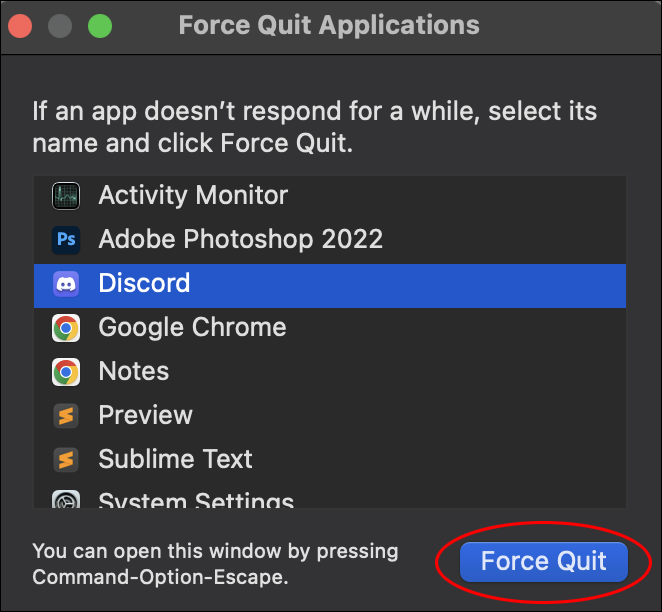
Jotain vastaavaa tapahtuu sen kanssa, kuinka monta Internet-sivustoa selaat samanaikaisesti. Varmista, että suljet välilehdet, joita et enää käytä, ja jätä vain tarvitsemasi välilehdet.
päästä eroon kommenteista Instagramissa
Nollaa System Management Controller
System Management Controller eli SMC on Applen ominaisuus, joka ohjaa Macin ilmanvaihtojärjestelmää. Kun tietokoneesi ylikuumenee, voit nollata järjestelmän vaihtoehtona ongelman korjaamiseksi. Huomaa, että kaikissa Apple Mac -malleissa ei ole integroitua SMC:tä. Toimi seuraavasti:
- Sammuta tietokone.
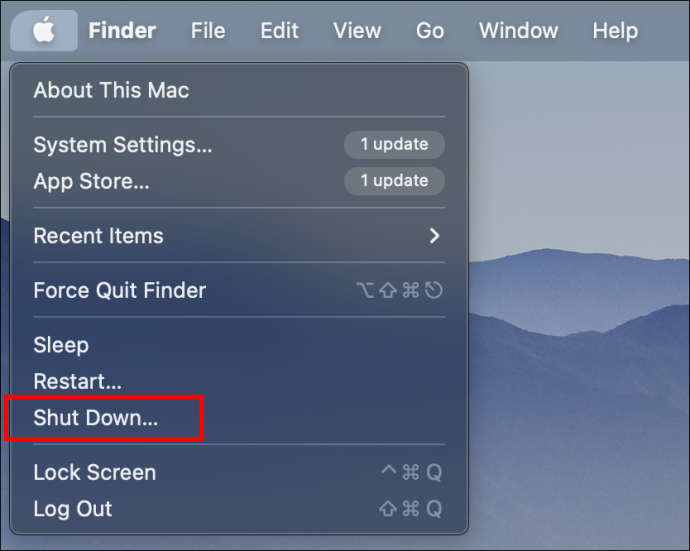
- Paina 'Shift', 'Control' ja 'Alt'-näppäimiä samanaikaisesti. Samalla kun pidät niitä painettuna, paina 'Virta'-näppäintä.

- Pidä neljää näppäintä painettuna 10 sekunnin ajan.
- Kun olet vapauttanut ne, anna tietokoneen käynnistyä normaalisti.
Päivitä MacBook Pro
Aina kun Apple julkaisee uuden käyttöjärjestelmäpäivityksen, se korjaa tietokoneessasi mahdollisesti ilmenevät ongelmat. Jos et tiedä, onko sinulla jo uusin ohjelmistoversio saatavilla, seuraa näitä ohjeita saadaksesi selville:
- Napsauta 'Omenavalikko'.

- Siirry kohtaan 'Järjestelmäasetukset' ja sitten 'Yleiset'.

- Valitse 'Ohjelmistopäivitys'. Jos saatavilla on uusi päivitys, napsauta 'Päivitä nyt' -painiketta.

Mikä MacBook Pron lämpötila on normaali?
Kun MacBook Pro on päällä, mutta et käytä sitä, lämpötila pysyy välillä 109–122 Fahrenheit-astetta. Kun avaat useita sovelluksia ja suoritat useita tehtäviä, lämpötila nousee 133–140 Fahrenheit-asteeseen.
Jos tarkkailet tietokoneesi lämpötilaa, sinun tulee olla tietoinen siitä, että kaikki yli 140 Fahrenheit-astetta on syytä huoleen. Kaksi pääasiallista suorituskykyongelmaa voivat viitata MacBookin ylikuumenemiseen. Ensinnäkin huomaat, että sovellusten lataaminen kestää kauemmin, ja toiseksi tuuletin pyörii tavallista nopeammin.
Kuinka estää MacBook Pron ylikuumeneminen
On normaalia, että tietokoneen lämpötila nousee, kun käytät useita sovelluksia samanaikaisesti tai jos monet sovellukset toimivat taustalla. Tilanne voi kuitenkin pahentua ja lämpötila voi nousta vaarallisille tasoille, ellet vältä tiettyjä skenaarioita käyttäessäsi tietokonettasi. Tässä on luettelo asioista, joita sinun tulee välttää:
- Älä aseta MacBook Prota epäsäännöllisille pinnoille. Tietokoneen käyttäminen sängyssä tai sylissä saattaa tuntua mukavalta, mutta peität tietokoneen pohjassa olevat tuuletusaukot. Tietokoneen tuulettimen tai muun tuulettimen peittäminen saa sen ylikuumenemaan.
- Älä käytä MacBookia suorassa auringonpaisteessa. Ulkona työskentely saattaa tuntua rentouttavalta maisemanvaihdolta. Suora auringonvalo kuitenkin nostaa tietokoneesi lämpötilaa säännöllisen käytön tuottaman lämpötilan lisäksi.
- Älä peitä näppäimistöä tai tuuletusaukkoja. Jokainen tietokoneesi aukko, mukaan lukien pienet näppäimistön näppäinten välit, on hyvä ilmanvaihtolähde. Niiden peittäminen jättää MacBook Pron vähemmän tuuletuksi, mikä vaarantaa sen toiminnan.
- Älä käytä luvattomia sovittimia. Apple on luonut sovittimia, jotka antavat tietokoneellesi tarvitsemansa tehon. Yleisten laturien käyttäminen voi aiheuttaa MacBookin ylikuumenemisen.
Pysy kaukana kuumuudesta
Uusin MacBook Pro -tietokone on erityisesti suunniteltu ilmanvaihtojärjestelmällä, joka estää sitä ylikuumenemasta. Tämä ei kuitenkaan tarkoita, etteikö sitä voisi tapahtua aika ajoin. Korkean lämpötilan ensimmäisten merkkien yhteydessä sinun tulee ryhtyä kaikkiin tarvittaviin toimenpiteisiin pysyvien vaurioiden välttämiseksi.
Käyttämättömien sovellusten sulkeminen, kirjautumiskohteet ja tietokoneen päivittäminen uusimpaan ohjelmistoversioon ovat vain muutamia niistä monista asioista, joita voit tehdä ratkaistaksesi tietokoneesi lämpöongelman. Onko MacBook Pro koskaan ylikuumentunut? Kerro meille kommenttiosiossa, mitkä menetelmät auttoivat sinua laskemaan Macin lämpötilan takaisin normaaliksi.









